Sanitär / Heizung Funktionen
Erklärung
Dieser Artikel erklärt die Registerkarte “SHKL-Installation”. Die weiteren Funktionen sind im Artikel “Beschreibung Funktionen” zu finden.

Zeichnen
- Linienart: Hier kann die Linienart ausgewählt werden (durchgezogen, gestrichelt, etc.). Diese Einstellunden beziehen sich auf die “Leitungen”, also wie eine Leitung gezeichnet wird.
- Linienanfang/-ende: Hier wird definiert, ob es sich um eine normale Linie handelt, oder um einen Pfeil, mit Punkt am Anfang etc.
- Linienbreite: Hier wird definiert, wie dick die Linie sein soll (in cm).
- Linienfarbe: Hier kann die Farbe der Linie angepasst werden.
- Transparent: Ist dieser Knopf aktiv, wird die Linie o.ä. transparent.
- Füllen: Ist dieser Knopf aktiv, wird bspw. Das Rechteck gefüllt. Sobald der Knopf aktiviert wird, werden zusätzliche Felder angezeigt, mit denen die Füllfarbe und das Füllmuster definiert werden können.
Zeiger
Schaltet von einem Symbol o.ä. auf den neutralen Mauszeiger um. Als Alternative kann auch die Taste “Esc” auf der Tastatur gewählt werden.
-
- Fadenkreuz: Zeigt das Fadenkreuz an:
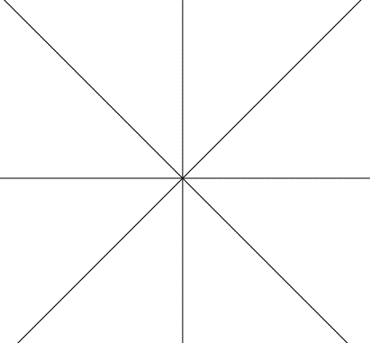
- Distanzringe: Zeigt Distanzringe im Meterabstand an:
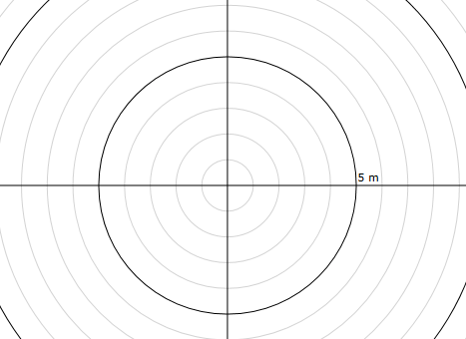
Symbole
Bei “Symbol” können die letzten Symbole angezeigt werden, die gesetzt wurden.
- Mehrfacheinfügen: Nachdem ein Symbol gewählt wurde, kann der Haken bei Mehrfacheinfügen gesetzt werden. Es öffnen sich weitere Felder:
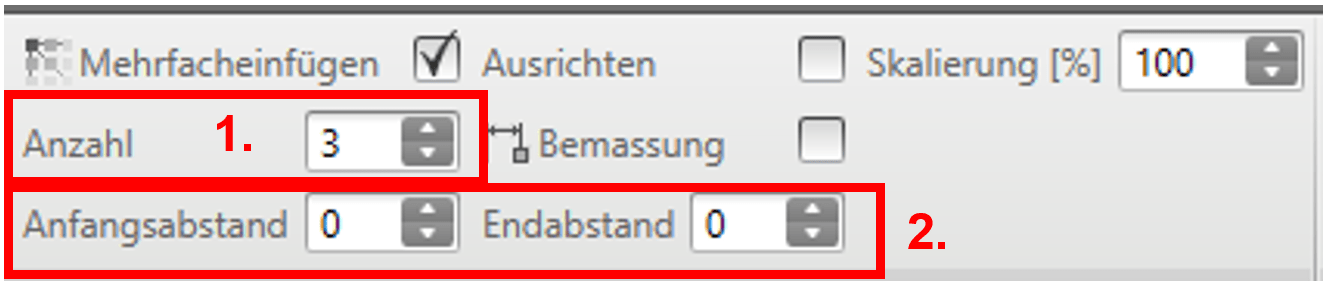
Hier kann gewählt werden, wie viele Symbole gesetzt werden und was der Anfang- und der Endabstand sein soll. Anschliessend wird in den Plan geklickt, um die Reihe der gleichen Symbole zu setzen.
- Ausrichten: Wenn der Haken gesetzt wird, richten sich die Symbole bei diagonalem Setzen entsprechend aus.
- Bemassung: Wenn ein Symbol ausgewählt wurde, kann der Haken bei “Bemassung” gesetzt werden. Wenn nun das Symbol gesetzt wird, muss zwei Mal geklickt werden, beim ersten Klick beginnt die Bemassungslinie und beim zweiten Klick wird das Symbol gesetzt.
- Skalierung: Skaliert die Symbole bevor sie gesetzt wurden auf die angegebene Grösse in Prozent der Originalgrösse.
Verrohrung
Zeichnet Rohre, um die Symbole zu verbinden. Zur Hilfe können die Dockpunkte aktiviert werden, um die Symbole zu greifen.
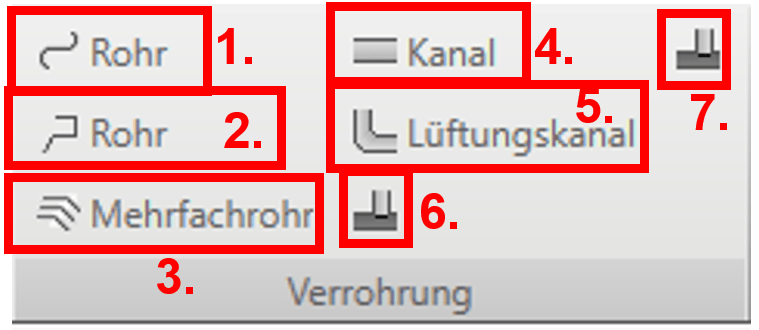
- Rohr (Kurve) [1]: Zeichnet ein geschwungenes Rohr. Um die Art des Rohrs zu ändern, wählen Sie eine andere Linienart aus (ganz links im gleichen Register). Mit jedem Klick im Plan entsteht eine Kurve, mit einem Doppelklick wird die Linie abgeschlossen.
- Rohr (eckig) [2]: Zeichnet ein eckiges Rohr. Um die Art des Rohrs zu ändern, wählen Sie eine andere Linienart aus (ganz links im gleichen Register). Mit jedem Klick im Plan entsteht eine Ecke, mit einem Doppelklick wird die Linie abgeschlossen. Wenn während dem Zeichnen die Taste “V” gedrückt wird, wird der Kanal nur senkrecht (vertikal), mit der Taste “H” nur waagrecht (horizontal) gezeichnet.
- Mehrfachrohr [3]: Öffnet den Mehrfachlinienassistenten. Über diese Funktion können mehrere Linien parallel zueinander gezeichnet werden. Im Assistenten kann die Linienart und -farbe jeder Linie einzeln angepasst werden. Wenn während dem Zeichnen die Taste “V” gedrückt wird, wird der Kanal nur senkrecht (vertikal), mit der Taste “H” nur waagrecht (horizontal) gezeichnet.
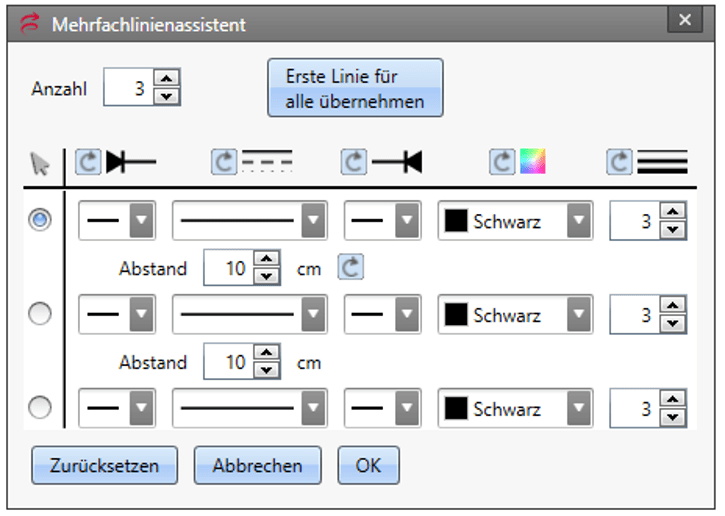
- Kanal [4]: Zeichnet einen Kanal. Der Unterschied zur Leitung besteht darin, dass die Winkel beim Zeichnen angezeigt werden. Wenn während dem Zeichnen die Taste “V” gedrückt wird, wird der Kanal nur senkrecht (vertikal), mit der Taste “H” nur waagrecht (horizontal) gezeichnet. Die Kanalbreite wird über die Liniendicke definiert, z.B. 1 = 1cm.
- Lüftungskanal [5]: Zeichnet einen geschwungenen Kanal. Um die Art des Kanals zu ändern, wählen Sie eine andere Linienart aus (ganz links im gleichen Register). Mit jedem Klick im Plan entsteht eine Kurve, mit einem Doppelklick wird der Kanal abgeschlossen. Die Kanalbreite wird über die Liniendicke definiert, z.B. 1 = 1cm.
- Abwasserrohr [6]: Zeichnet ein Abwasserrohr analog wie das “Rohr (eckig) [2]”. Jedoch mit einem Winkelfang auf 45°. Die Kanalbreite wird über die Liniendicke definiert, z.B. 1 = 1cm.
- Abwasserkanal [7]: Analog zu “Abwasserrohr [6]”, jedoch mit einer Achse in der Mitte des Rohrs.
Weitere
- Hilfskreuz: Zieht ein Hilfskreuz über eine gewünschte Fläche, um die Mitte zu ermitteln.
- Distanz: Zeichnet eine Bemassungslinie ein.
- Bemassungskette: Zeichnet eine Bemassungskette ein.
- Bodenheizungsassistent: Erstellt in einem beliebigen Raum eine Bodenheizung in Form einer Schlange oder einer Schnecke mit Schritt für Schritt Anleitung. Video zum Bodenheizungsassistenten ist hier.
Ändern
- Spiegeln horizontal: Spiegelt die ausgewählten Symbole/Objekte horizontal.
- Spiegeln vertikal: Spiegelt die ausgewählten Symbole/Objekte vertikal.
- Drehen: Dreht das ausgewählte Symbol/Objekt im Uhrzeigersinn. Nachdem der Knopf gewählt wurde, kann der Winkel eingegeben werden. Diese Funktion ist auch über die Eigenschaften möglich.
Gruppierung
Funktion ist nur möglich, wenn zuvor mehrere Symbole/Objekte ausgewählt wurden (dazu Taste “Ctrl” bzw. “Strg” gedrückt halten und Symbole/Objekte auswählen). Gruppiert die ausgewählten Symbole/Objekte oder hebt die Gruppierung wieder auf.
Raster
- Ausrichtung am Raster: Wenn dieser Knopf aktiv ist, springt die Maus zum jeweils nächsten Rasterpunkt.
- Raster Anzeigen: Zeigt den Raster an.
- Distanz: Dort kann eingestellt werden, wie gross die Distanz zwischen den Rasterpunkten sein soll.
- DWG/DXF Fang: Ist ein DWG oder ein DXF als Hintergrundplan eingelesen, können hier die Fangpunkte aktiviert werden. Sollten diese temporär nicht gebraucht werden, können sie jederzeit deaktiviert oder via “Alt”-Taste unterdrückt werden.
- Dockpunkte: Wenn dieser Knopf aktiviert ist (auch mit der Taste “D” möglich), werden die Dockpunkte an den gezeichneten Symbolen angezeigt und die Maus greift diese auch.
